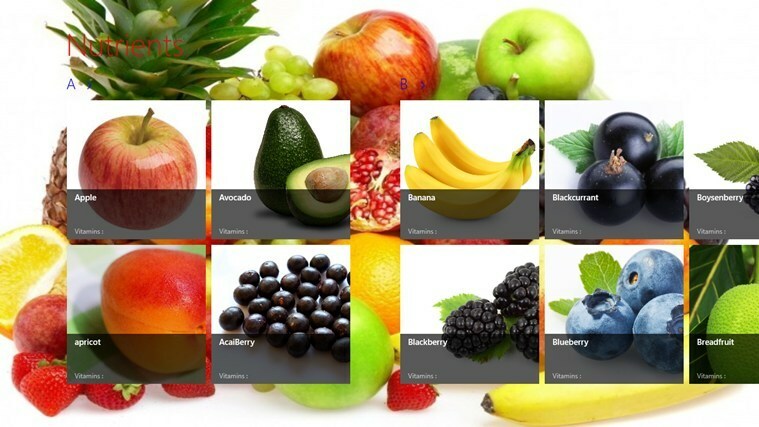約束は約束であり、Evernoteはそれを知っています。 同社は約束を守り、Windows 10デスクトップアプリのメジャーアップデートを公開し、検索、ナビゲーション、コンテンツのタグ付けに一連の改善をもたらしました。
ナビゲーション 自然とを作成するために改善されました Windowsユーザーにとってなじみのある経験. コンテンツをより速く管理できるように、左側のサイドバーが簡素化されています。 追加の作業スペースが必要な場合は、左側のサイドバーを薄いナビゲーションストリップに折りたたんで、作業中の情報に集中できます。 Evernoteメニューから[表示]> [左パネル]に移動するか、F10ショートカットを押してこの機能をアクティブにします。
また読む:Evernote for Windows 8、Windows10レビュー
特定のノートブックにジャンプする場合は、[ノートブック]セクションにカーソルを合わせると、既存のノートブックを検索するか、新しいノートブックを作成するかを選択できます。 「タグ」セクションにも同じ機能を使用できます。
コンテンツがより適切に整理されました. この更新の前は、個人用およびビジネス用のメモ、ノートブック、タグが個々のセクション内に存在していました。 これで、個人用コンテンツとビジネス用コンテンツが2つの別々の列に存在するため、作業しているコンテンツのタイプが明確になります。 2つのサイドバーがあります。1つは個人用のメモ用で、もう1つはビジネス関連のメモ用です。 それらの名前はサイドバーの上にはっきりと表示されます。 あなたもすることができます コンテンツを一方のサイドバーからもう一方のサイドバーまたはOneNoteにコピーします.
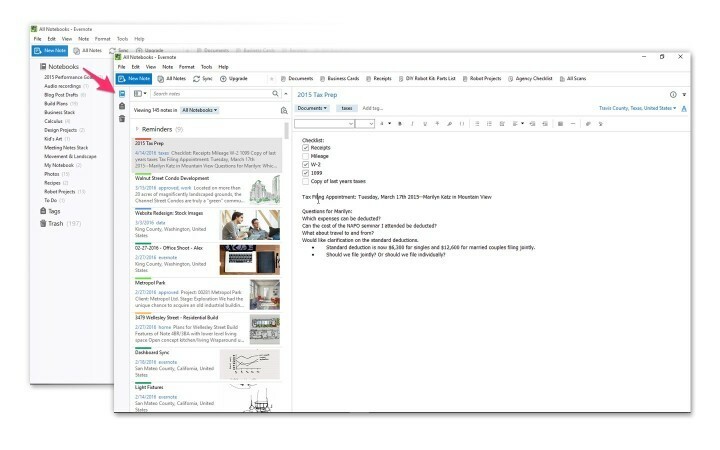
ザ・ 検索バー 現在、ノートリストの一番上にあります。 あなたもすることができます 検索を絞り込む より良い結果を得るために検索パラメータを使用する。 Evernoteは、ごみ箱フォルダを含むすべてのノートフォルダで関連する結果を検索します。
今、あなたもすることができます 重要なアイテムを強調する. 特定のメモをよりすばやく見つけるために、独自のカラーコードを作成し、タグを追加します。 目的のノートブックまたはタグを右クリックし、「スタイル」を選択して、色を選択します。 特定のタグに色を追加すると、そのタグが付いたすべてのメモが、メモリストにそれぞれの色で表示されます。
ユーザーは新機能を気に入っており、 UWPアプリは次のステップです Evernoteが取るために:
いいですが、UWPアプリであればさらに良いでしょう!
チェックアウトする必要のある関連記事:
- Edgeは、Windows10でPinIt Button、OneNoteClipper拡張機能を取得します
- ボイスレコーダーで更新されたWindows10 MobileOneNoteアプリ
- CoziファミリーオーガナイザーアプリがWindows8、10用にリリースされました。今すぐダウンロード
- Windows 8、10用のGoToMeetingアプリが複数の新機能で改善されました
![修正:Windows10で中断されたSearchUI.exe [フルガイド]](/f/1ff449cb3e998373bc191d9b746fa30e.jpg?width=300&height=460)